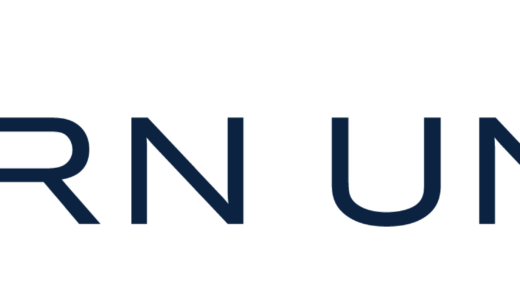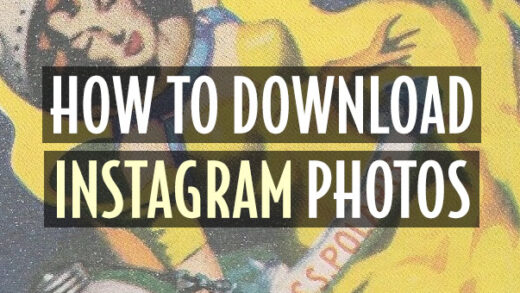Почему Instagram не позволяет мне опубликовать изображение?
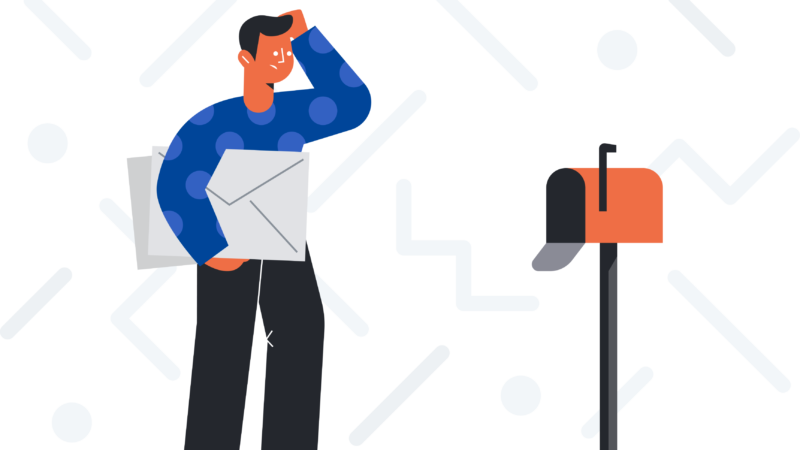
Вы пытаетесь опубликовать фотографию, но Instagram не позволяет вам это сделать?
Возможно, ваш пост нарушает правила Instagram, и это снимают.
Или, может быть, это из-за сбоя в приложении Instagram.
В любом случае, есть решения к этим вопросам.
В этой статье вы узнаете, почему вы не можете опубликовать фотографию в Instagram.
Кроме того, вы узнаете 3 способа исправить ошибку.
Почему Instagram не позволяет мне опубликовать фотографию?
Instagram не позволит вам опубликовать изображение либо потому, что вы опубликовали что-то, что нарушает правила Instagram, из-за сбоя, либо вы разместили слишком много изображений за один раз.
Есть три причины, по которым Instagram не позволяет вам опубликовать изображение.
Вы либо опубликовали что-то, нарушающее правила Instagram, это произошло из-за сбоя, либо вы разместили слишком много фотографий за один раз.
Большинство платформ социальных сетей по-своему борются со спамом и ботами.
Instagram справляется с ними наложение различных типов блоков такие как печально известный теневой бан, блокировка действий и так далее.
Это сделано для того, чтобы смягчить недостоверную или спам-активность на платформе.
Однако эти блоки иногда может глючитьи люди могут быть ложно заблокированы.
При этом, вот 3 причины, по которым Instagram не позволяет вам публиковать изображения.
1. Вы опубликовали что-то, что нарушает правила Instagram
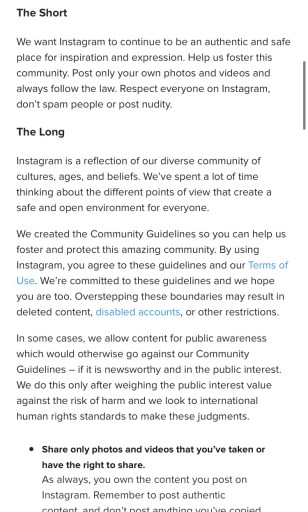
Первая причина, по которой Instagram не позволяет вам опубликовать изображение, заключается в том, что ваш пост нарушает принципы сообщества Instagram.
ИИ Instagram способен обнаруживать сообщения которые нарушают их правила.
Если вы опубликуете что-то, нарушающее принципы сообщества Instagram, ваше сообщение может быть не загружено.
Например, если вы опубликуете что-то, содержащее насилие, ваша фотография/видео не будет опубликована.
Размещая неприемлемый контент, ваша учетная запись риск получить бан.
Даже если вы не забанены, ваш аккаунт будет забанен.
Если вы попали в теневой бан, ваши сообщения не смогут обнаружить люди, которые не подписаны на вас.
Точнее, ваши сообщения не появится на странице исследования или в лентах хэштегов.
Чтобы этого не произошло, не публикуйте ничего, что нарушает принципы сообщества Instagram.
Если вы не можете разместить фото, попробуй выложить другую картинку вместо.
2. Это из-за сбоя
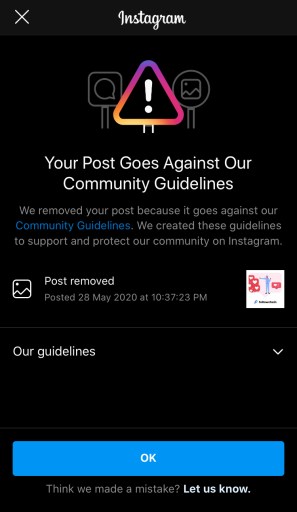
Далее, если вы не можете опубликовать изображение в Instagram, это может быть связано с ошибкой.
Вы можете столкнуться с двумя типами сбоев.
Первый тип глюка связан с самим изображением, а второй тип глюка связан с из-за искусственного интеллекта Instagram.
Когда на изображении есть сбой, вы не сможете опубликовать его в Instagram.
Обычно это происходит, если размер изображения слишком велик или картинка не родная.
Когда размер изображения слишком велик, вы не можете загрузить его в Instagram.
С другой стороны, если фотография была сделана не на вашем телефоне, а где-то еще, ее нельзя будет опубликовать.
Если вы что-то публикуете и получаете это сообщение об ошибке «Ваша публикация противоречит принципам сообщества», это также может быть ошибкой.
Вы получили сообщение об ошибке «Ваша публикация противоречит принципам сообщества» при попытке опубликовать изображение? Если вы это сделали, это может быть связано с ошибкой.
Чтобы исправить эту ошибку, вам нужно подождать. Сообщение об ошибке обычно длится несколько часов, но не более 24 часов.
Если вы разместили что-то, что не нарушало принципы сообщества Instagram, то ИИ мог ложно обнаруженный ваш пост за нарушение.
В этом случае единственный способ исправить это — подождать.
Как правило, вы сможете снова публиковать сообщения через несколько часов, но не более максимум 24 часа.
3. Вы разместили слишком много фотографий
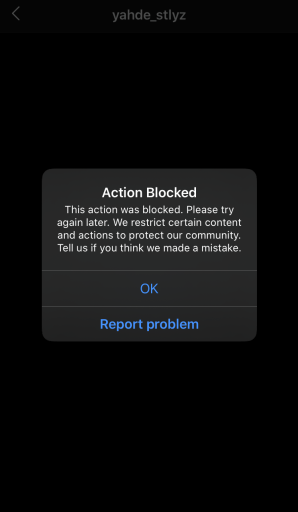
Наконец, возможно, вы разместили слишком много фотографий в Instagram за один раз.
Если вы публикуете слишком много фотографий одну за другой, Instagram временно заблокировать вас от публикации.
Если вы публикуете последовательные фотографии в Instagram, вас могут заблокировать.
Это потому, что вы злоупотребляете функцией публикации. Как правило, автоматизация используется для публикации большого количества постов в Instagram.
Поэтому, если вы опубликуете последовательные фотографии, Instagram несчитай что ты бот и наложить на вас блок действий.
Если ваше действие заблокировано, вы получите сообщение «Действие заблокировано» или «Вы временно заблокированы».
Когда вы получаете блокировку действия, вы ничего не можете сделать, чтобы это исправить. Единственный способ исправить это — подождать.
К счастью, блокировка действий временная и будет снято через некоторое время.
Блокировка действий будет снята через несколько часов, 24 часа или более в зависимости от «обстоятельств».
Чтобы этого не произошло, обязательно опубликуйте по одному фото/видео за раз.
Если вы хотите опубликовать несколько изображений, вы можете использовать функцию карусели.
Как исправить фото не вставляется
Если Instagram не позволяет вам опубликовать изображение, вы можете исправить это, сделав скриншот изображения, обновив Instagram или очистив кеш приложения.
Если вы не можете опубликовать изображение в Instagram, есть три способа исправить это.
Вы можете попробовать сделать снимок экрана и опубликовать его снова, обновить Instagram или очистить кеш приложения, если вы используете устройство Android.
В большинстве случаев вы не можете опубликовать изображение из-за глюка.
К счастью, это можно легко решить одним из приведенных ниже способов.
1. Сделайте скриншот картинки
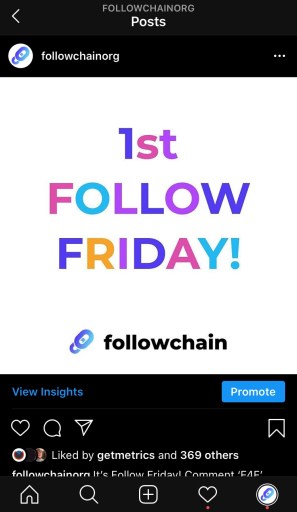
Первый способ — сделать снимок экрана с изображением, которое вы хотите опубликовать в Instagram.
Кроме того, вы можете сохранить изображение в своей фотогалерее.
Тогда ты можешь перезалей скриншот в Инстаграм.
Повторная публикация изображения в виде снимка экрана в Instagram может помочь избавиться от проблемы с публикацией.
Теперь вам может быть интересно, как сделать снимок экрана, чтобы решить проблему с публикацией?
Для начала вам нужно понять термин «нативные посты».
«Нативные посты» означают, что вы сняли фото/видео на свой телефон.
Если фото/видео снято где-то еще, кроме вашего телефона, тогда это не родное.
Иногда Instagram разрешает загружать в Instagram только «родные» сообщения.
Самая распространенная проблема, возникающая из-за этого, — невозможность опубликовать что-то в своей истории.
Это может помешать тебе также размещать что-либо в своей ленте.
Чтобы это исправить, вы можете попробовать сделать скриншот/запись изображения/видео на свой телефон и опубликовать его в Instagram.
Это должно решить проблему с публикацией. Если этот метод не работает, вы можете попробовать использовать следующий метод.
2. Обновите Инстаграм
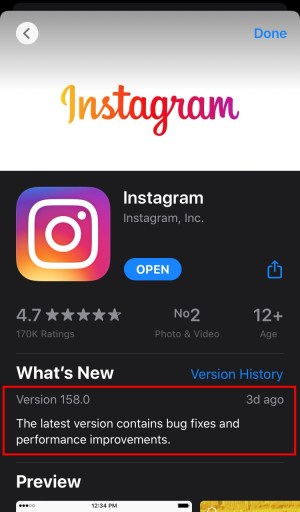
Затем вы можете попробовать обновить приложение Instagram.
Если вы не обновили Instagram до последней версии, вы можете столкнуться с некоторыми проблемами в приложении.
Это потому, что предыдущее обновление Instagram может содержать некоторые ошибки. Иногда вам нужно обновить приложение, чтобы исправить эти ошибки.
Вам следует обновить Instagram, особенно если описание содержит исправления ошибок или улучшения производительности.
Иногда предыдущее обновление могло содержать некоторые ошибки. Следовательно, будет выпущено новое обновление для исправления этих ошибок.
Если описание обновления содержит исправления ошибок или улучшения производительностиобязательно обновите его, так как это может помочь решить некоторые проблемы в приложении.
Вот как вы можете обновить Instagram, используя айфон:
- Зайдите в магазин приложений.
- Нажмите на значок профиля в правом верхнем углу экрана.
- Прокрутите вниз и найдите приложение Instagram.
- Нажмите «обновить», чтобы обновить приложение.
Вот как вы можете обновить Instagram, используя Android-устройство:
- Откройте магазин Google Play.
- Перейдите на панель параметров и выберите «Приложения и игры».
- Найдите приложение Instagram.
- Нажмите «обновить», чтобы обновить приложение.
После того, как вы обновили Instagram, вы можете попробовать открыть его и снова опубликовать изображение.
Если вы по-прежнему не можете опубликовать изображение, попробуйте либо ждать его или попробуйте использовать следующий метод.
3. Очистить кеш
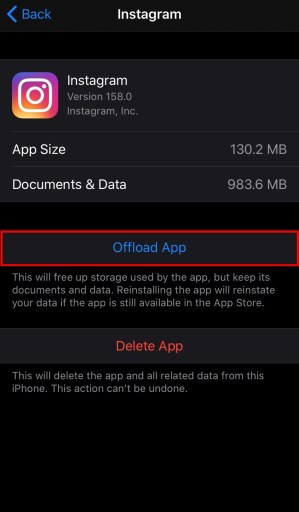
Последний шаг, который вы можете попробовать, — это очистить кеш Instagram.
Очистка кеша Instagram поможет освободить хранилище Instagram.
Однако его документы и данные не будут удалены. Он делает это, удаляя загруженные изображения, видео и истории.
Это означает, что при следующем входе в Instagram изображения, видео, истории и т. д. будут загружаться медленнее.
Тем не менее, очистка кеша Instagram может помочь решить вопросы в приложении.
Чтобы очистить кеш Instagram на Android, выберите «Очистить кеш».
Для iPhone вам нужно выбрать «Выгрузить приложение», чтобы очистить кеш Instagram.
Если вы используете устройство Android, вы можете очистить кеш Instagram, нажав «Очистить кеш».
Однако, если вы используете iPhone, это немного другое.
Очистка кеша приложения на iPhone не называется «Очистить кеш». Вместо этого функция называется «Выгрузка приложения».
Итак, если вы хотите очистить кеш Instagram на iPhone, вам нужно нажать «Выгрузить приложение».
Вот пошаговое руководство о том, как очистить кеш Instagram на айфон:
- Зайдите в настройки вашего телефона.
- Нажмите на Общие.
- Нажмите на «Хранилище iPhone».
- Найдите и коснитесь Instagram.
- Выберите «Выгрузить приложение», чтобы очистить кеш Instagram.
Вот пошаговое руководство о том, как очистить кеш Instagram на Android-устройство:
- Зайдите в настройки вашего телефона.
- Нажмите на «Хранилище».
- Нажмите на «Другие приложения».
- Найдите и коснитесь Instagram.
- Выберите «Очистить кеш», чтобы очистить кеш Instagram.
После того, как вы очистили кеш Instagram, откройте приложение Instagram. Попробуйте опубликовать изображение еще раз, и на этот раз оно должно работать.
Если вы все еще не можете публиковать сообщения в Instagram, лучше всего подожди.
Как правило, через некоторое время (до 24 часов) вы снова сможете публиковать в Instagram.
Часто задаваемые вопросы
Почему Instagram не позволяет мне публиковать мою историю?
Если Instagram не позволяет вам публиковать свою историю, это, скорее всего, из-за сбоя.
Самая распространенная причина, по которой вы не можете загрузить видео в свою историю в Instagram, заключается в том, что оно было снято где-то еще.
Если вы не можете загрузить видео в свою историю в Instagram, это может быть связано с тем, что вы взяли это где-то еще кроме вашего устройства.
Другими словами, Instagram может не обнаружить видео, если оно взято или импортировано из другого места (например, импортировано с рабочего стола).
Чтобы исправить это, вы можете попробуй пересохранить видео на телефоне с помощью Snapchat или с помощью видеоредактора.
Это устранит ошибку почти в 100% случаев.
Почему Instagram блокирует мои публикации?
Instagram блокирует вам публикацию, потому что вы опубликовали что-то, что нарушает правила Instagram, это произошло из-за сбоя или вы разместили слишком много последовательных сообщений.
Во-первых, если вы разместили что-то неприемлемое, ИИ инстаграма может убрать ваш пост.
Если вы не публиковали что-то, нарушающее правила Instagram, ваш пост может быть удален из-за сбоя.
Единственный способ исправить это — подождать, и через некоторое время вы сможете снова начать публиковать сообщения.
Последняя причина, по которой Instagram блокирует вам публикацию, заключается в том, что вы опубликовали слишком много последовательных сообщений.
Публикуя слишком много постов за один раз, Instagram может подумать, что ты бот и временно заблокировать вас от публикации.
Заключение
Из этой статьи вы узнали, почему Instagram не позволяет вам размещать изображения, и 3 способа исправить это.
Доказано, что эти 3 способа решают проблему с публикацией, так как многим пользователям Instagram удалось опубликовать изображение после использования одного из них.
Однако, если вы по-прежнему не можете опубликовать изображение в Instagram после того, как попробовали эти методы, последнее решение – подождать.
Как правило, вы сможете опубликовать сообщение снова через некоторое время.
Дальнейшее чтение
> ? 7 шагов, чтобы создать мем-страницу в Instagram
> 3 способа узнать, заглушил ли вас кто-то в Instagram
> Как использовать эффект зеленого экрана на TikTok (учебник)